Se possui um mouse da Razer, conheça o Razercfg configure mouse Razer no Linux sem complicações, e todos os recursos que o hardware suporta.
Razer Synapse, o utilitário de configuração oficial da marca Razer, não funciona no Linux. No entanto, há uma ferramenta chamada Razercfg que permite configurar algumas das definições de mouse Razer no Linux.
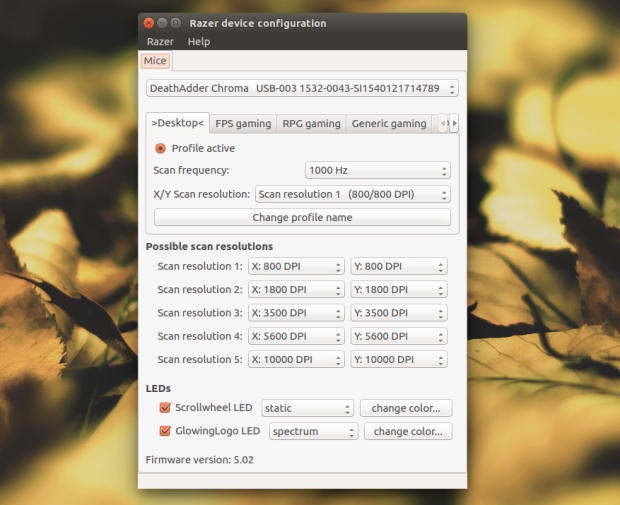
A aplicação só suporta opções que são suportadas pelo hardware do mouse, como mudar o DPI, a frequência de varredura (taxa de sondagem) e cores de LED.
Assim, por exemplo, se o hardware não suporta o remapeamento de botão, o Razercfg não oferecem essa opção.
Isso também significa que Razercfg não suporta macros. Razercfg também permite salvar e facilmente alternar entre perfis (Desktop, FPS gaming, RPG gaming, etc.).
Razercfg suporta os seguintes dispositivos:
- Razer DeathAdder Classic;
- Razer DeathAdder 3500 DPI;
- Razer DeathAdder Black Edition;
- Razer DeathAdder 2013;
- Razer DeathAdder Chroma;
- Razer Krait;
- Razer Lachesis Classic;
- Razer Naga Classic mouse;
- Razer Naga 2012 mouse;
- Razer Naga 2014 mouse;
- Razer Naga Hex mouse;
- Razer Taipan mouse.
E os dispositivos abaixo são listados como tendo características estáveis:
- Razer Boomslang CE;
- Razer Copperhead;
- Razer Lachesis Classic.
Para obter uma lista completa de recursos de hardware para cada mouse, acesse essa página no site do Razercfg.
Como instalar o Razercfg no Ubuntu e configurar mouse Razer no Linux
Para instalar o Razercfg no Ubuntu para configurar mouse Razer no Linux, e ainda poder receber automaticamente as futuras atualizações dele, você deve fazer o seguinte:
Passo 1. Abra um terminal (use as teclas CTRL + ALT + T);
Passo 2. Se ainda não tiver, adicione o repositório do programa com este comando ou use esse tutorial;
sudo add-apt-repository ppa:nilarimogard/webupd8Passo 3. Atualize o gerenciador de pacotes com o comando:
sudo apt-get updatePasso 4. Agora use o comando abaixo para instalar o programa;
sudo apt-get install razercfg qrazercfg-appletComo instalar o Razercfg manualmente ou em outras distros para configurar mouse Razer no Linux
Para aqueles que não conseguiram instalar com o procedimento acima, não querem adicionar o repositório ou querem tentar instalar em outra distribuição baseada em Debian, você pode pegar o arquivo DEB do programa na página de download do repositório e instalar ele manualmente (clicando duas vezes nele).
Mas lembre-se! Ao optar por esse tipo de instalação, você não receberá nenhuma atualização do programa.
Pronto! Agora, quando quiser iniciar o programa, digite razercfg no Dash (ou em um terminal, seguido da tecla TAB).
Se o aplicativo não detectar o mouse (e o dispositivo está listado como suportado), tente reiniciar o sistema e também ver a primeira nota abaixo.
Desinstalando o Razercfg no Ubuntu e derivados
Para desinstalar o Razercfg no Ubuntu e derivados, faça o seguinte:
Passo 1. Abra um terminal;
Passo 2. Desinstale o programa, usando os comandos abaixo;
sudo add-apt-repository ppa:nilarimogard/webupd8 -r -ysudo apt-get remove razercfg qrazercfg-applet --auto-remove